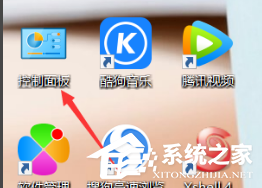如何将Mac系统控制面板改成深色 将Mac系统控制面板改成深色的方法
时间:2021-12-17作者:mei
控制面板是电脑重要的组成部分,使用控制面板可以对设备进行设置与管理,一些用户觉得Mac系统控制面板颜色不好看,想要改成深色的,比较有质感,那么如何将Mac系统控制面板改成深色?大家参考下文几个步骤操作即可。
推荐:U盘装系统教程
1、打开系统偏好设置。
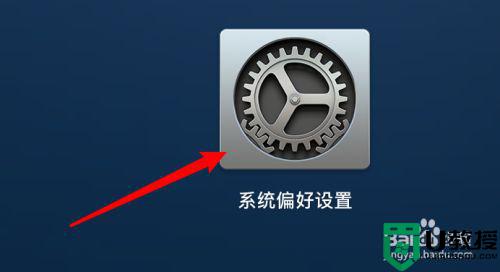
2、点击里面的辅助功能。
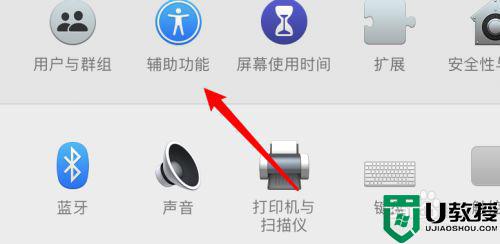
3、点击左边的切换控制。
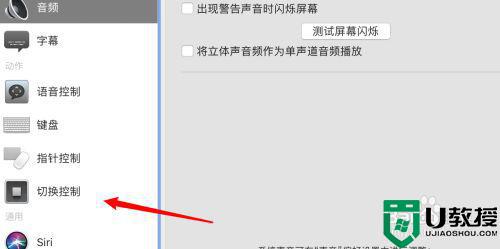
4、点击通用。
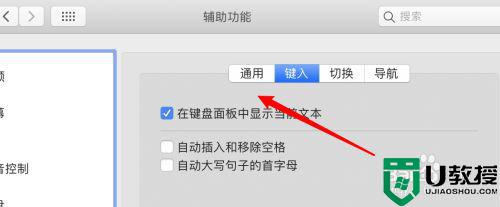
5、点击外观下拉框。
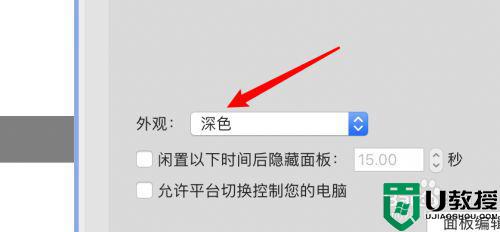
6、选择深色。
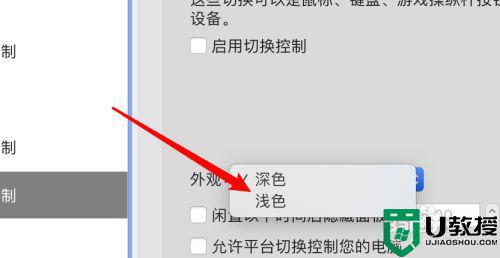
7、设置完成,现在就是深色外观了。
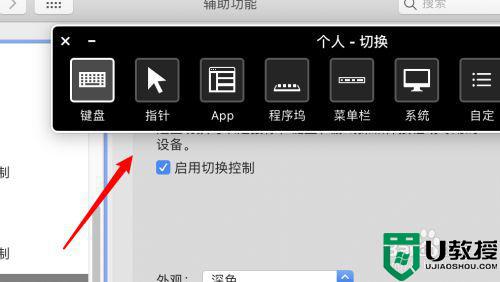
Mac系统控制面板颜色可以自定义调整的,大家可以选择自己喜欢的颜色,这样上网心情也变好许多。